アカウントの追加
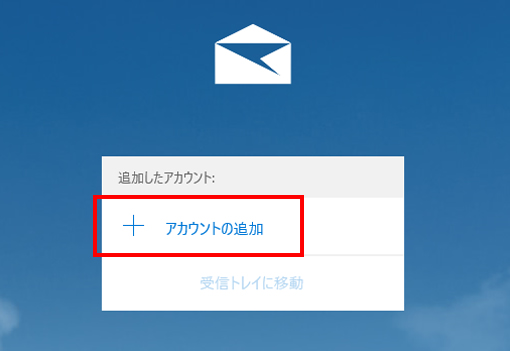
画面中央
〔アカウントの追加〕をクリック
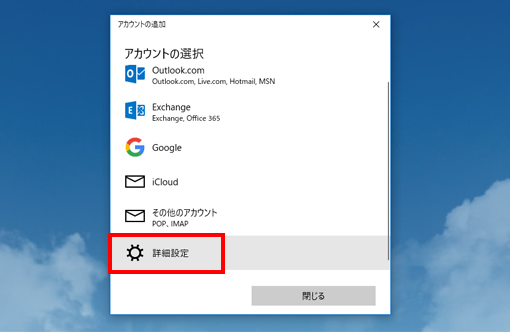
アカウントの選択
〔詳細設定〕をクリック
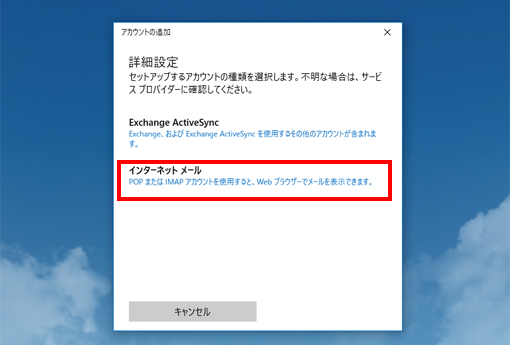
詳細設定
〔インターネット メール〕をクリック
情報の入力

詳細設定
【メールアドレス】
@前後を含むメールアドレス
【ユーザー名】
@前後を含むメールアドレス
【パスワード】
メールアカウント作成時に設定したパスワード
【アカウント名】
任意
【この名前を使用してメッセージを送信】
任意(差出人として受信者に表示される名前になります)
【受信メールサーバー】
mail.○○○○
(※○○○○内はお客様ドメイン)
【アカウントの種類】
POP3を選択
【メールの送信(SMTP)サーバー】
mail.○○○○
(※○○○○内はお客様ドメイン)
※下記2つのチェックマークを外す
「受信メールにはSSLが必要」
「送信メールにはSSLが必要」
全ての入力が完了したら〔サインイン〕をクリック
設定完了
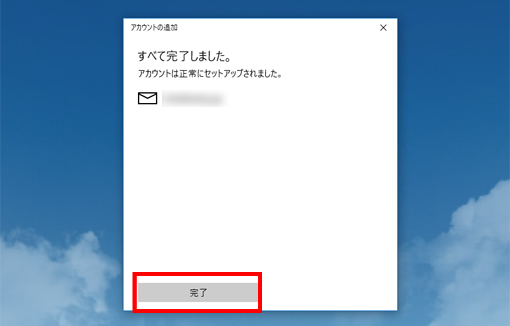
完了
正常に設定された旨表示されましたら〔完了〕をクリック
※SSLに関する警告画面が表示された場合は〔続行〕をクリック
